Det er mere end sandsynligt, at du ved mange lejligheder efterhånden allerede har hørt om og Kodi multimedieprogram . Ved mange lejligheder bruges dette til at afspille både videoer og musik eller se billeder, men applikationen går meget længere.
Med dette, hvad vi vil fortælle dig, er at dette open source software tilbyder os mange flere funktioner end de sædvanlige, som vi finder i enhver spiller. Derfor netop den popularitet, som den har opnået gennem årene, og antallet af brugere vokser. Ud over at fungere som afspiller for det kommenterede indhold, er dette et kraftfuldt program, der hjælper os med at administrere dem, samt at kunne få adgang til online-tv-kanaler og endda administrere visse spil og applikationer. Alt sammen uden at tale om de tilføjelser, som du kan tilføje til Kodi for at øge dens funktionalitet.

Desuden er en af styrkerne ved denne software, at den kan arbejde videre næsten alle nuværende enheder og operativsystemer . Mens mange brugere nøjes med at tilføje til deres musik eller video biblioteker , andre forsøger at få mest muligt ud af softwaren. Som et tydeligt eksempel på alt dette er funktionen, som vi skal tale om i disse linjer, relateret til behandlingen af musikfiler. Og det er, at mange af jer muligvis har et bibliotek med tusindvis af musikalske temaer, som I gengiver fra Kodi.
Men vi skal samtidig huske på, at dette program giver os mulighed for at gå et skridt videre i denne henseende. Og det er det, hvis vi dykker lidt ned i det konfigurerbare funktioner og funktioner , Kan vi tilføje yderligere indhold til disse egne musikfiler. For at se alt, hvad du kan gøre i denne forbindelse, anbefaler vi, at du følger trinene, som vi beskriver nedenfor.
Tilføj covers og andet indhold til din musik på Kodi
Det første, vi skal gøre for at drage fordel af disse yderligere data, som vi kan automatisk tilføje til musikbiblioteket er at åbne programmet på en konventionel måde. Dernæst ser vi på den tandhjulsformede knap øverst på hovedgrænsefladen. Et nyt vindue vil dukke op på skærmen med flere kategorier svarende til de sektioner, som vi kan tilpasse herfra.
I den foreliggende sag klikker vi på den såkaldte Indhold , så nu finder vi et venstre panel med forskellige typer filer. Herfra kan vi foretage nogle ændringer relateret til video-, billed- eller musikfiler. Som du kan forestille dig, er vi på dette tidspunkt interesserede i at klikke på afsnittet kaldet Musik . Fra det øjeblik vil en række parametre vises i højre panel for at konfigurere denne type indhold i særdeleshed.
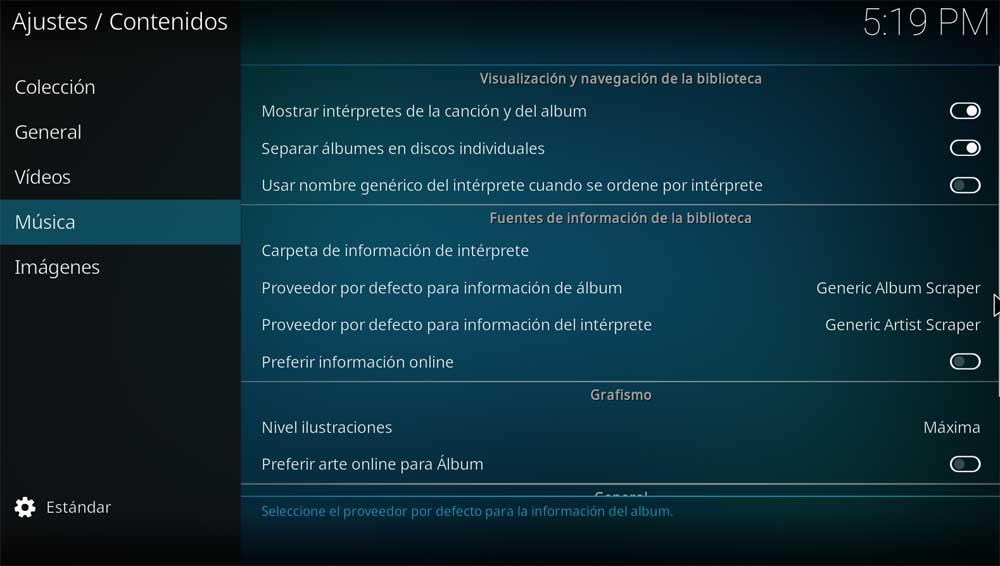
Herfra kan vi specificere til programmet den lokale disksti, hvorfra vi skal hen udtræk det ekstra indhold af de musikalske temaer. Men i tilfælde af at vi ikke har disse data, kan vi også få dem automatisk på internettet. For at gøre dette er alt, hvad vi skal gøre vælg kilden til både kunstnerne og albummene i vores bibliotek, og Kodi tager sig af resten.
Faktisk kan vi endda etablere en kvaliteten af billederne til omslagene . Det vil være dem, der skal downloades, og vi ønsker ikke at mætte biblioteket, hvis vi har en masse musik.